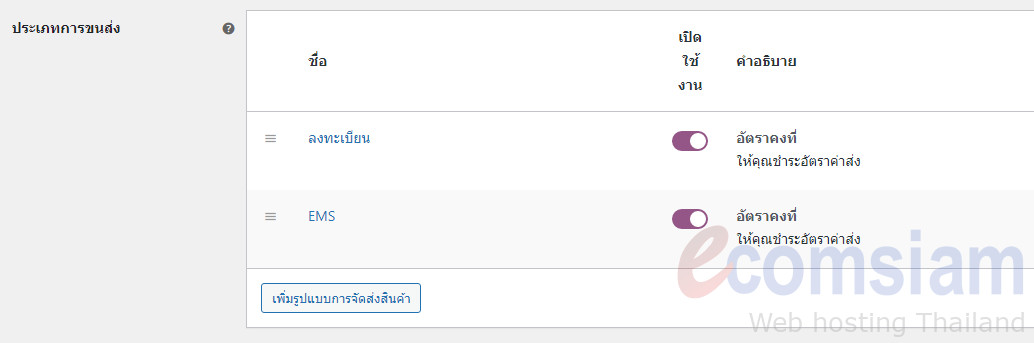การตั้งค่าขนส่งสินค้าแบบอัตราคงที่
สามารถกำหนดค่าขนส่งได้โดยมีขั้นตอนดังนี้
1. ไปที่ "WooCommerce" และคลิกที่ "ตั้งค่า"
2. คลิกที่แถบเมนู "การจัดส่ง"
3. จากนั้นคลิกที่ "เพิ่มเขตการจัดส่ง"
กำหนดรายละเอียดของโซนนี้
4. ชื่อเขต : กำหนดชื่อโซนที่จะกำหนดค่าขนส่ง
5. Zone regions : กำหนดจังหวัดในโซนนี้ หรือสามารถกำหนด Thailand เพื่อครอบคลุมทุกจังหวัดในประเทศไทย
6. ประเภทการขนส่ง : เพิ่มรูปแบบการจัดส่งสินค้า เช่น อัตราคงที่, จัดส่งฟรี, รับสินค้าเอง
7. กำหนดรูปแบบการจัดส่งสินค้าตามที่กำหนด
ตัวอย่างการตั้งค่าขนส่งสินค้าแบบอัตราคงที่
1. ไปที่ "WooCommerce" และคลิกที่ "ตั้งค่า"
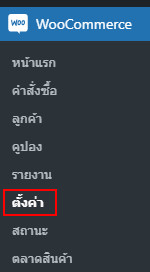
2. คลิกที่แถบเมนู "การจัดส่ง"
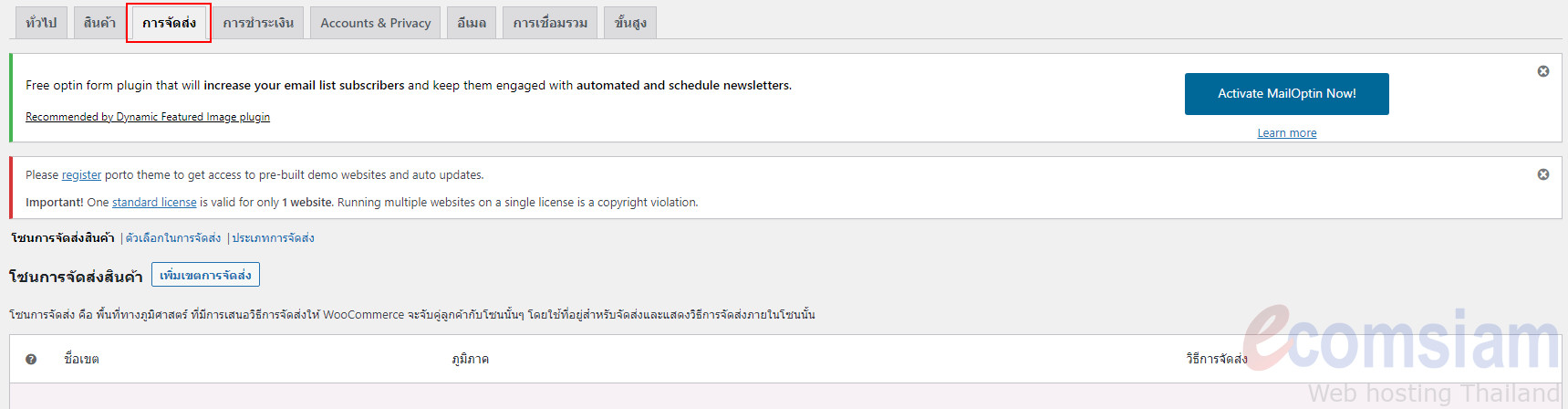
3. จากนั้นคลิกที่ "เพิ่มเขตการจัดส่ง"
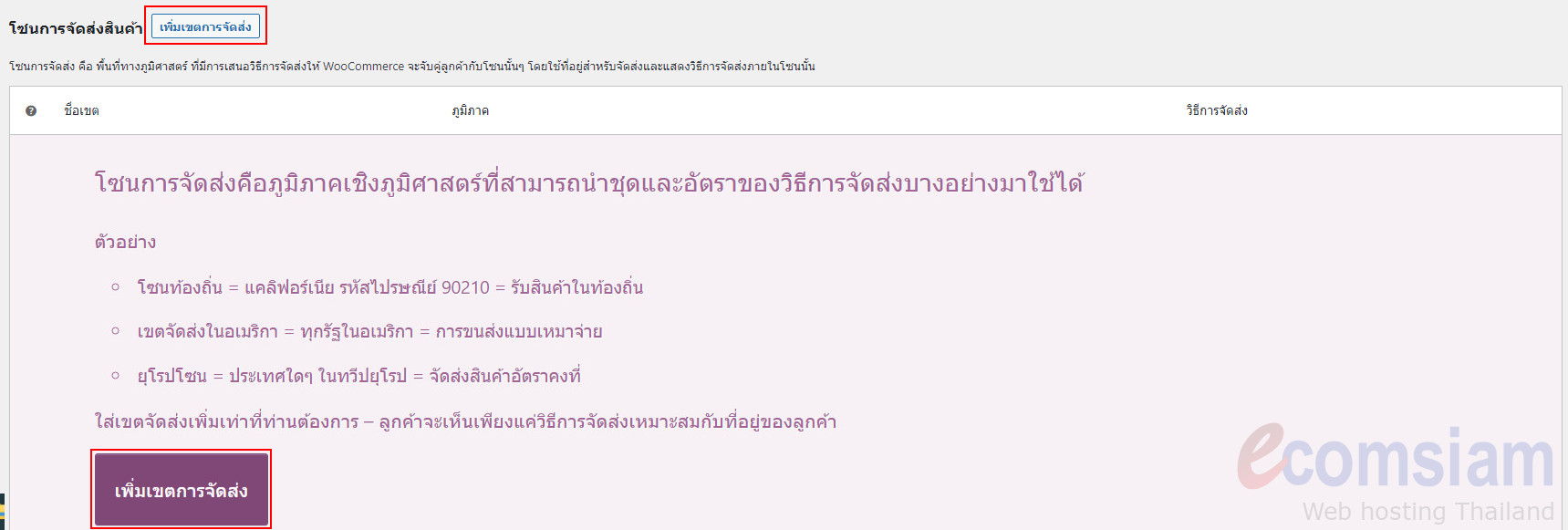
กำหนดรายละเอียดของโซนนี้
4. ชื่อเขต : กำหนดชื่อเขตตามต้องการ โดยแนะนำให้ตั้งชื่อที่ง่ายและมีความหมายตรงกับเขตการจัดส่งนี้ เช่น ประเทศ ภูมิภาค
ตัวอย่างจะจัดทำเป็นการจัดส่งเขต กรุงเทพและปริมณฑล , ต่างจังหวัด
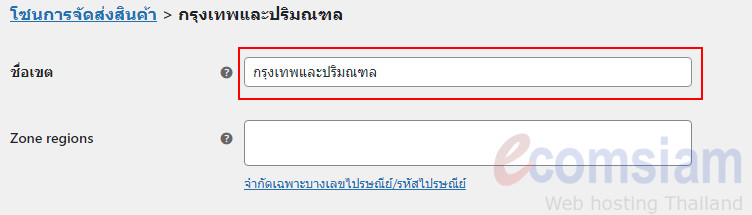
5. Zone regions : กำหนดจังหวัดที่ตรงกับชื่อเขตนี้ สามารถกำหนด Thailand เพื่อครอบคลุมทุกจังหวัดในประเทศไทย
ตัวอย่างจะจัดทำเป็นการจัดส่งเขต กรุงเทพและปริมณฑล (เลือกจังหวัดเป็น กรุงเทพมหานคร, จังหวัดนครปฐม, จังหวัดนนทบุรี, จังหวัดปทุมธานี, จังหวัด, สมุทรปราการ และจังหวัดสมุทรสาคร)
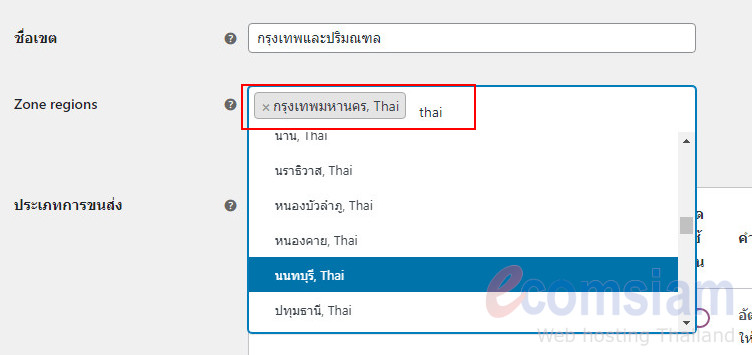
6. ประเภทการขนส่ง : เพิ่มรูปแบบการจัดส่งสินค้า
6.1) คลิก "เพิ่มรูปแบบการจัดส่งสินค้า"
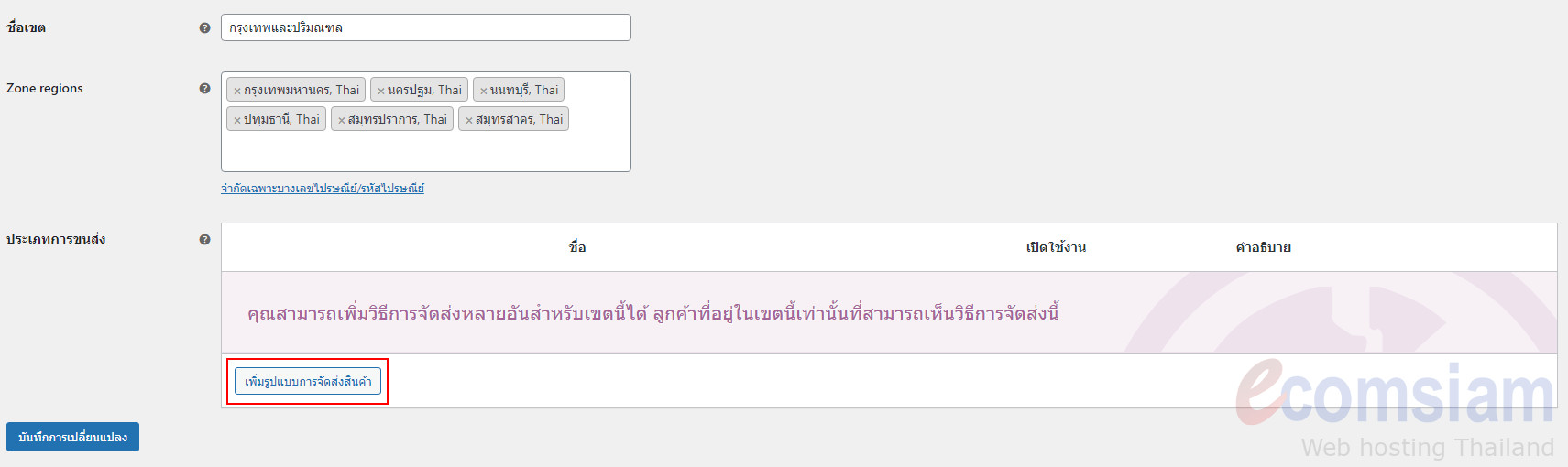
6.2) เลือก "อัตราคงที่" และคลิก "เพิ่มรูปแบบการจัดส่งสินค้า"
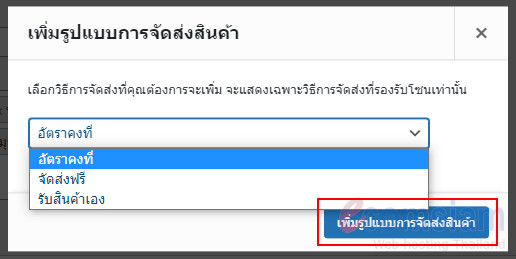
7. เมื่อคลิกแล้วจะกลับสู่หน้าจอเดิม จากนั้นคลิก "แก้ไข" เพื่อกำหนดรายละเอียดเพิ่มเติม
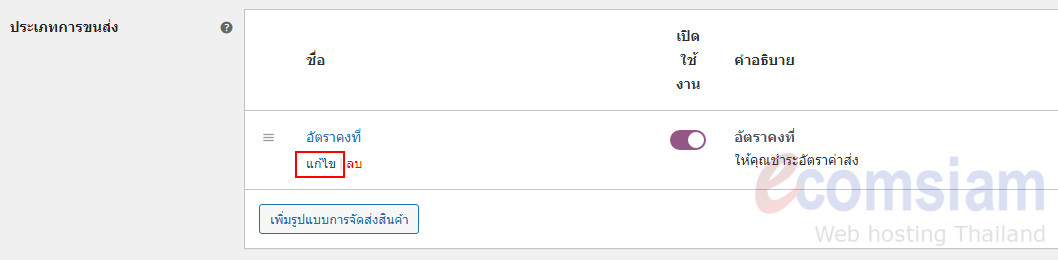
กำหนดรายละเอียดเพิ่มเติม จากนั้นคลิก "บันทึกการเปลี่ยนแปลง"
- Method Title : ชื่อหัวเรื่อง สามารถกำหนเป็นชื่ออื่นๆ เช่น EMS, ลงทะเบียน
- สถานะภาษี : ต้องชำระภาษี หรือ ไม่มี
- ราคา : ระบุเป็นยอดก่อนรวมภาษี
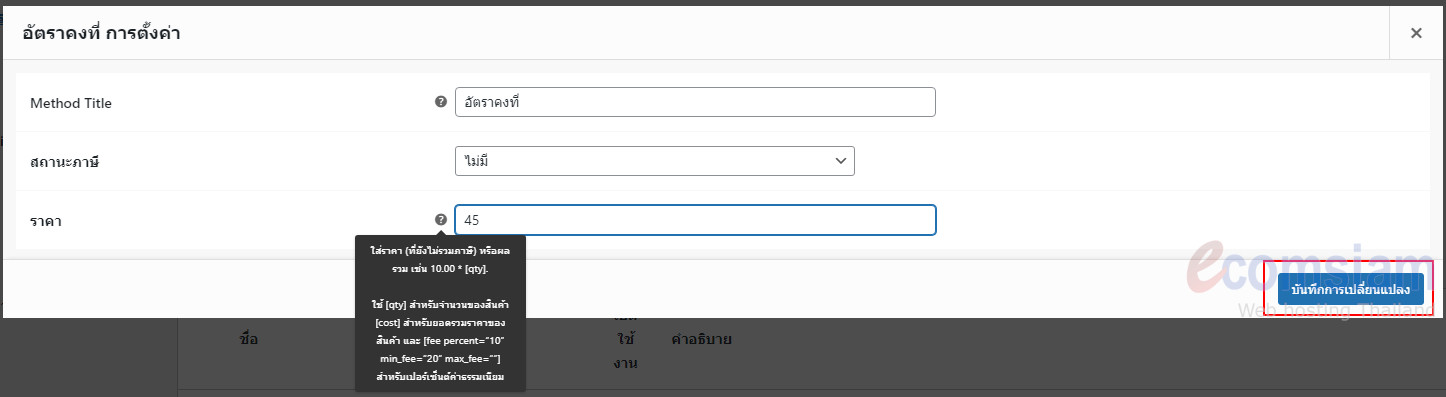
เพิ่มเติม
คุณสามารถเพิ่มเขตหรือโซนการจัดส่งได้เพิ่มเติม โดยจากตัวอย่างจะเห็นว่าต่างจังหวัด ได้กำหนด ภูมิภาค เป็น Thai ไว้ นั้นหมายถึงรวมทุกจังหวัดในประเทศไทย โดยยกเว้นจังหวัดที่เพิ่มไว้ใน กรุงเทพและปริมณฑล

และสามารถเพิ่มรูปแบบการจัดส่งสินค้าได้มากกว่า 1 รายการ อาจนำมาใช้เป็สราคาการจัดส่งแบบลงทะเบียน, EMS หรืออื่นๆได้ โดยสามารถดำเนินการดังนี้
1. คลิก "เพิ่มรูปแบบการจัดส่งสินค้า"
2. ตั้งชื่อ Method Title เป็นตัวเลือกการจัดส่งได้ตามต้องการ เช่น ลงทะเบียน และระบุราคาของการจัดส่งแบบลงทะเบียน
3. คลิก "บันทึกการเปลี่ยนแปลง"
4. จากนั้นคลิก "เพิ่มรูปแบบการจัดส่งสินค้า" อีกครั้ง
5. ตั้งชื่อ Method Title เป็นตัวเลือกการจัดส่งได้ตามต้องการ เช่น EMS และระบุราคาของการจัดส่งแบบ EMS
6. คลิก "บันทึกการเปลี่ยนแปลง"
ซึ่งตัวเลือกการจัดส่ง แบบลงทะเบียนและ EMS จะแสดงตัวเลือกหลังจากกดสั่งซื้อสินค้าแล้ว